Microsoft Outlook là phần mềm quản lý email tiện dụng, giúp duyệt email nhanh chóng mà không tốn nhiều tài nguyên máy tính. Tuy nhiên, Outlook cũng có một số hạn chế, như việc không hiển thị trạng thái đã đọc của email. Bài viết này sẽ hướng dẫn bạn cách đánh dấu email đã đọc.
Điểm hạn chế của Microsoft Outlook là không hiển thị trạng thái đã đọc của email, ngay cả khi bạn đã nhấp chuột để đọc nội dung. Điều này gây bất tiện, vì chúng ta thường không có thói quen đánh dấu email đã đọc.
Cách thay đổi trạng thái email đã đọc trên Microsoft Outlook
Bước 1: Khởi động giao diện email Microsoft Outlook
Bước 2: Chọn email chưa đọc bất kỳ
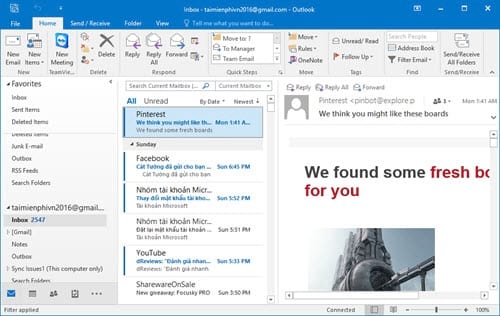
Mặc dù bạn đã click vào để đọc email, trạng thái của email vẫn không thay đổi. Để đánh dấu email là đã đọc, bạn chỉ cần nhấp chuột phải vào email đó và chọn Mark as read.
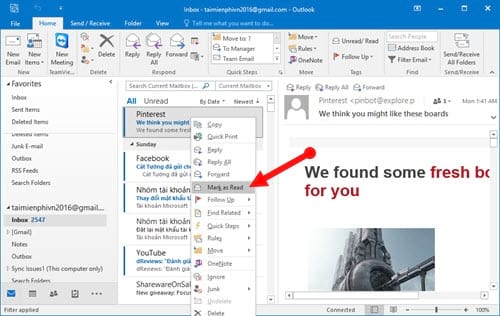
Đây là cách thủ công, nhưng bạn có thể thay đổi trạng thái email thành đã đọc ngay khi mở email. Thực hiện các bước sau:
Bước 1: Trên giao diện chính của Outlook, các bạn bấm File

Bước 2: Bấm chọn Option

Bước 3: Trong cửa sổ Option chọn Mail , bấm Reading Pane

Bước 4: Tick vào ô Mark items as read when viewed in the Reading Pane , nhập giá trị 0 vào ô bên dưới.

Giá trị mặc định của tùy chọn là 5 giây, nghĩa là sau khi đọc 5 giây, trạng thái email sẽ tự động chuyển sang đã đọc. Khi thay đổi giá trị thành 0, email sẽ ngay lập tức chuyển trạng thái đã đọc khi bạn click vào để xem nội dung.
Bấm OK để hoàn tất, sau đó nhận email và thử lại.
https://thuthuat.taimienphi.vn/huong-dan-danh-dau-email-da-doc-tren-microsoft-outlook-22636n.aspx
Qua bài viết này, ngoài cách đánh dấu trạng thái email đã đọc trên Outlook, bạn còn có thể điều chỉnh các tùy chọn để việc duyệt email trở nên thuận tiện hơn. Để sử dụng hiệu quả, bạn nên tạo email Outlook riêng để kết nối và sử dụng chung với các dịch vụ của Microsoft.